
iPhone bezitters mogen in hun handjes knijpen want zowel met de iPhone 14 Pro (Max) als de nieuwe iOS, iOS 16, is er veel nieuws te ontdekken. Dynamic Island opent een hele wereld, terwijl ook oudere modellen voorzien worden van nieuwe features. Wij geven je wat iPhone 14 Pro en iOS tips en tricks!
iPhone 14 Pro (Max): Swipe erop los op het Dynamic Island
Nieuw op de iPhone 14 Pro (Max) krijg je de Dynamic Island. Een klein pilvormig vlakje op je scherm waar de selfiecamera achter verstopt zit en waarin je notificaties en meer te zien krijgt. Zoals we in onze iPhone 14 Pro review al aangaven is het een toffe aanvulling op het toestel, waar je ook nog eens veel mee kunt doen. Wist je bijvoorbeeld dat je allerlei dingen kunt doen met gestures op het dynamische vlak van de iPhone 14 Pro?
Zo kun je allerlei dingen met het eilandje doen met uiteenlopende resultaten. Hieronder een aantal voorbeelden:
Tikken op het eiland:
- Tijdens gesprekken: roep het gespreksmenu op
- Tijdens muziek luisteren: Play/Pauze, volgende of vorige nummer en trackinformatie
- Bij Apple Pay: bevestig of annuleer een transactie
- Tijdens FaceTime: Speaker, microfoon of camera aan- of uitzetten, ophangen en meer
Van links naar rechts swipen:
- Als er één activiteit in het Dynamic Island loopt: verberg de weergegeven activiteit
- Bij twee lopende activiteiten in het Dynamic Island: verberg de activiteit die weergegeven wordt en stel de achterliggende activiteit in op de voorgrond van het eiland
Van rechts naar links swipen:
- Als er twee activiteiten in het Dynamic Island lopen, maar je hebt er al eentje verborgen via de stap hierboven: maak de verborgen activiteit weer zichtbaar en stel de achterliggende activiteit in op de voorgrond van het eiland
- Als je alle lopende activiteiten in het Dynamic Island verborgen hebt: maak (per swipe) een verborgen activiteit weer zichtbaar
Het Dynamic Island is nog nieuw en niet alle apps werken er al mee, maar de lijst van apps groeit gestaag. Zo is er al een Reddit-app genaamd Apollo die het mogelijk maakt om kleine pixeldieren rond je eiland weer te geven. Zo heb je als het ware een Tamagotchi op je iPhone die je ook eten en dergelijke kunt geven!

iOS 16: Een privénotitie beveiligen
Notities in je iPhone zijn ontzettend handig. Denk aan een boodschappenlijstje, een kleine krabbel of een opmerking over iets of iemand. Niet alles wat je noteert wil je delen met anderen die je telefoon in handen hebben. In de Notities app op iPhones kun je nu een specifieke notitie vergrendelen achter een FaceID-verificatie. Op die manier zet je gevoelige inhoud dus achter slot en grendel, waardoor jouw gezicht nodig is om dit te lezen.
Om deze functie in te schakelen, ga je naar Instellingen > Notities en vervolgens de optie Wachtwoord. In het volgende scherm kies je voor de optie Apparaatwachtwoord gebruiken en schakel je FaceID gebruiken in. Om een notitie te vergrendelen, druk je lang op de gewenste notitie in de app. Vervolgens kun je in de pop-up de gekozen notitie vergrendelen.

iPhone 14 Pro (Max): Zwart wit Always On Display
De iPhone 14 Pro (Max) heeft een Always On display. Hiermee gaat het scherm niet helemaal uit als je dat vergrendelt, maar blijf je de klok en meldingen bijvoorbeeld zien. Het is een handige functie die niet al te veel accu kost en je telefoon niet onnodig laat ontgrendelen. Het nadeel hiervan is dat je scherm in zijn volle glorie aan blijft, wat soms wat af kan leiden. Je kan deze optie uitzetten in het menu van je iPhone, maar dan zie je dus je klok niet meer.
Nu is er een truc om een wat minder afleidend Always On display te krijgen. Hiervoor moet je in de instellingen van je iPhone naar de optie Focus zoeken. Daar kies je voor Options en activeer je de Dim Lock Screen-optie. Deze optie zorgt ervoor dat je iPhone scherm donker gemaakt wordt, terwijl Always On gewoon actief blijft. Je klok en geselecteerde widgets zullen nu zwart-wit zijn.
Een klein nadeel is dat dit alleen werkt als je de Dim Lock Screen Focus modus aan hebt staan. Bovendien worden widgets van apps zoals Spotify niet in zwart-wit aangeboden. Deze zullen dus in kleur blijven verschijnen.

iOS16: Indicator batterijpercentage
Als je zuinig bent op je accu, is het handig om die van een percentage of kleurtje te laten voorzien, om precies te weten hoe leeg je batterij is. iPhones hadden met de spaarstand een dergelijke optie al die meteen je telefoon wat energie liet besparen. Een handige optie, maar wel eentje die je telkens opnieuw aan moest zetten.
iOS 16 brengt een handige nieuwe toevoeging die de indicator van je batterij wat duidelijker maakt. Je kunt namelijk het batterijpercentage nu standaard rechts bovenin je scherm te zien krijgen. Hoewel deze optie je telefoon niet in de spaarstand zet is het wel fijn om te weten waar je aan toe bent.
Om deze optie te activeren ga je naar Instellingen > Batterij en schakel je de optie 'batterijpercentage' in. De optie spaarstand werkt hetzelfde als voorheen en moet helaas nog steeds telkens aangezet worden na het opladen.

iPhone 14 Pro (Max): De volledige 48 Megapixel van de iPhone 14 Pro (Max) camera benutten
De iPhone 14 Pro is uitgerust met een monster van een camera. Maar liefst 48 Megapixel siert de hoofdlens, maar deze gebruik je standaard niet. In plaats daarvan schiet je kiekjes in 12MP. Apple heeft in het cameramenu wel een optie toegevoegd om deze kracht vrij te laten, namelijk de ProRAW fotomodus. Deze modus laat je niet alleen genieten van de rauwe kracht van de iPhone 14 camera, maar je foto’s ook uitgebreid en tot in de kleinste details bewerken in software als Adobe Lightroom, waardoor ze als beste uit de verf komen. Je kunt onder andere de belichting, kleurtonen en de witbalans aanpassen zonder kwaliteitsverlies.
Om ProRAW te activeren ga je naar Instellingen > Camera > Bestandsstructuren. Daar kun je Apple ProRAW activeren. Nu staat de optie nog niet direct aan, maar heb je in de camera-app de keuze of je kiekjes wel of niet in ProRAW wil schieten door op het icoontje te klikken. Er zijn wel wat aantekeningen: ProRAW foto’s zijn enorm van formaat (dit kan zomaar 50MB zijn), niet in het standaard JPEG of HEIC-formaat en daarmee niet geschikt voor social media zonder eerst te bewerken.
Apple ProRAW is overigens niet alleen op de iPhone 14 Pro (Max) beschikbaar. Ook de Pro (Max) modellen van de iPhone 12 en 13 hebben deze optie, alleen hebben deze toestellen geen 48MP lens aan boord. Daar moet je het met maximaal 12MP doen.

iOS 16: iMessages bewerken of verwijderen
Iedereen die Telegram gebruikt voor het verzenden van berichten kent het fenomeen berichten bewerken of verwijderen al. Een ontzettend handige functie, want hoe snel ga je niet de fout in en stuur je een bericht naar de verkeerde persoon of maak je net even een tikfout in dat ene belangrijke bericht? iOS 16 brengt deze optie ook naar iMessage, waardoor je foutjes kunt corrigeren of berichten die je toch niet wilde sturen weg kunt halen. Handig!
Om een bericht te bewerken druk je lang op een verzonden bericht. Je krijgt nu de opties Bewerken en Verzenden ongedaan maken. Kies de optie die je op dat moment wilt gebruiken. Let wel op: mensen die geen iOS 16 gebruiken zullen nog steeds alles zien (en zonder wijzigingen), gezien hun iPhone deze optie niet ondersteunt.
iOS 16: Bonus tricks uit voorgaande iOS-versies
iOS 16 heeft ook een aantal leuke functies overgenomen vanuit vorige besturingssystemen. Soms zijn dit handige functies die je echt helpen en andere keren zijn het leuke toevoegingen. Zo kunnen Harry Potter fans helemaal los gaan met hun 'eigen toverspreuken' met Siri. Als je Siri activeert en Lumos zegt, gaat je zaklamp aan. Zeg je vervolgens met Siri actief Nox, dan gaat het lampje weer uit.
Een andere handige toevoeging is dat je iPhone verschillende shortcuts heeft. Wil je bijvoorbeeld een snelle screenshot maken, dan kun je al sinds iOS 14 twee keer op de achterkant van je telefoon tikken en klaar is Kees. Deze functie moet je wel even activeren in de Instellingen > Toegankelijkheid > Aanraken en vervolgens Tik op de achterkant. Je kunt daar ook bepalen wat er gebeurt als je driemaal tikt en ook kiezen voor andere functies bij tikken zoals het opstarten van de camera, het volume verhogen of de zaklamp aanzetten.
Populair Nieuws

Geprezen Marvel game is nu gratis te scoren
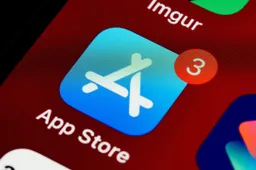
Apple gaat strijd aan met EU om 'ongekende' boete

Nintendo-fans spotten meerdere onaangekondigde Switch Online-games in trailer

Fans van Monster Hunter Wilds gaan te ver, evenement afgelast

Top 5 beste open-world games op de Switch

Netflix is volgens de streamingdienst overgenomen door anime-fans
Laatste Reacties
- SW idd niet duur.
 Spiral08-07-2025
Spiral08-07-2025 - Quake blijft mooi spel
 Lelystadse08-07-2025
Lelystadse08-07-2025 - Nou Marcus volgens mij is het antwoord nee, maar ik ben niet zo geweldig in vechten en na vele pogingen afgelopen dagen ben ik wel even klaar met NULL en nee ik verloor elke keer als ik alleen ontwijk dus dat je Zelda wel nodig hebt ik wel in ieder rgeval.
 Lelystadse08-07-2025
Lelystadse08-07-2025 - er is gelukkig ook nog genoeg ander gerne dus.
 Lelystadse08-07-2025
Lelystadse08-07-2025 - Al weer de negende.Wel mooi dat hij toegewijd blijft om met wat moois te kunnen komen.
 Warriorpriestess08-07-2025
Warriorpriestess08-07-2025 - Ben benieuwd of het ook zo soepel gaat gaan met de ports van de grotere titels.Zag wel ergens een artikel van overhitting van een aantal switch 2 handhelds.
 Warriorpriestess08-07-2025
Warriorpriestess08-07-2025 - Was destijds een hele slimme keuze van hun.Er zitten zo wat toppers tussen zoals Arcane die ik meerdere keren op de service gekeken heb.Het tweede seizoen van Cyberpunk ga ik er ook zeker op kijken.
 Warriorpriestess08-07-2025
Warriorpriestess08-07-2025 - Die kransen zijn vooral erg leuk om er bij elke horror feest op te kunnen hangen.
 Warriorpriestess08-07-2025
Warriorpriestess08-07-2025 - Leuk lijstje weer. Ga toch eens kijken naar Star Wars Outlaws - Special Edition - PS5hernieuw08-07-2025
- Toch mooi en origineel voor de Halloween fans.hernieuw08-07-2025